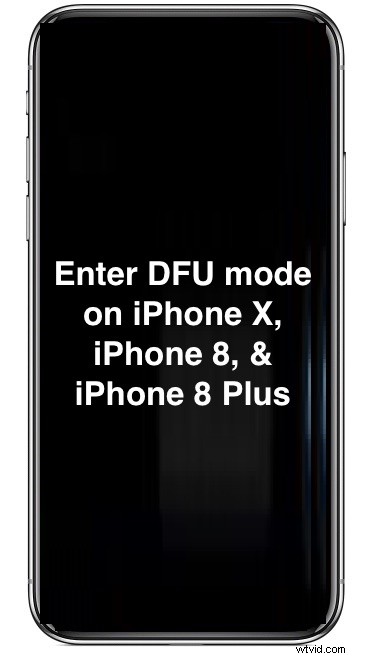
Rarement, les utilisateurs d'iPhone doivent entrer en mode DFU pour lancer une restauration de périphérique de bas niveau à l'aide d'un ordinateur et d'iTunes. L'entrée en mode DFU sur iPhone X, iPhone 8 et iPhone 8 Plus est différente de l'entrée en mode DFU sur les modèles d'iPhone précédents, donc si vous êtes propriétaire de l'un de ces appareils, vous voudrez peut-être vous familiariser avec la façon de mettre ces modèles. en mode DFU.
Et pour ceux qui se demandent, DFU signifie Device Firmware Update et permet de restaurer un iPhone à partir du firmware. Si vous voulez plus de détails, vous pouvez obtenir une explication du mode DFU ici. Ce n'est généralement pas pour les utilisateurs occasionnels, et généralement une restauration DFU n'est nécessaire que lorsque quelqu'un effectue une restauration de bas niveau ou une action avec les fichiers du micrologiciel IPSW.
Pour accéder et utiliser correctement le mode DFU sur iPhone X, iPhone 8 et iPhone 8 Plus, vous aurez besoin d'un câble USB Lightning et d'un Mac ou d'un PC avec une nouvelle version mise à jour d'iTunes.
Comment entrer en mode DFU sur iPhone X et iPhone 8
Il est important de suivre les instructions à la lettre. Si vous ne suivez pas les instructions, vous entrerez probablement en mode de récupération au lieu du mode DFU et devrez donc recommencer pour mettre l'iPhone en mode DFU. Voici les étapes exactes pour placer l'iPhone X, l'iPhone 8 et l'iPhone 8 Plus en mode DFU :
- Lancer iTunes sur Mac ou PC
- Connectez l'iPhone X ou l'iPhone 8 au Mac ou au PC Windows via un câble USB
- Éteignez l'iPhone X ou l'iPhone 8 s'il ne l'est pas déjà, faites-le en maintenant le bouton d'alimentation enfoncé, puis en balayant pour éteindre
- Appuyez maintenant sur le bouton d'alimentation et maintenez-le enfoncé pendant 3 secondes
- Continuez à maintenir le bouton d'alimentation enfoncé et maintenez également enfoncé le bouton de réduction du volume
- Maintenez les deux boutons enfoncés pendant 10 secondes
- Relâchez uniquement le bouton d'alimentation, mais maintenez le bouton de réduction du volume enfoncé pendant 5 secondes
- L'écran de l'iPhone doit rester noir, mais un message sur iTunes doit afficher une alerte indiquant qu'un iPhone a été détecté
- Vous pouvez désormais restaurer avec iTunes en mode DFU
Important :si vous voyez un logo Apple, un logo iTunes ou si l'écran s'allume, l'iPhone n'est PAS en mode DFU. Si l'iPhone X ou l'iPhone 8 est correctement en mode DFU, l'écran restera noir tout le temps. Tout logo ou indicateur à l'écran signifie que l'appareil n'est pas correctement en mode DFU.
Comment quitter le mode DFU sur iPhone X, iPhone 8, iPhone 8 Plus
Vous pouvez quitter le mode DFU en redémarrant l'iPhone X ou l'iPhone 8 comme d'habitude.
De plus, la restauration de l'appareil via iTunes quittera automatiquement le mode DFU une fois terminé.
–
Notez que les instructions pour entrer en mode DFU sur l'iPhone X, l'iPhone 8 Plus et l'iPhone 8 sont similaires à l'entrée en mode DFU sur l'iPhone 7 et l'iPhone 7 Plus, mais sont assez différentes de l'entrée en mode DFU sur les modèles d'iPhone précédents et de l'entrée en mode DFU. également sur les modèles d'iPad avec boutons d'accueil. Tout cela peut être quelque peu déroutant, mais Apple a souvent changé la façon d'effectuer les tâches système de routine, y compris le redémarrage (le redémarrage forcé est différent sur l'iPhone X que sur l'iPhone 8 et l'iPhone 8 Plus, qui est différent de l'iPhone 7 et 7 Plus, et encore totalement différent sur les modèles d'iPhone précédents) et même quelque chose de simple comme prendre des captures d'écran (où la capture d'écran est différente sur iPhone X, iPhone 8 et 7 et encore sur les modèles d'iPhone précédents).
Bien que cela puisse sembler technique, déroutant ou trop complexe, gardez à l'esprit que la plupart des utilisateurs n'ont jamais besoin d'entrer en mode DFU sur un iPhone, encore moins de redémarrer dur ou d'effectuer certaines des autres tâches complexes. Ceci est presque toujours utilisé à des fins de dépannage, de restauration et de rétrogradation de nos jours, chacun étant généralement hors du domaine d'utilisation moyenne d'un iPhone X ou iPhone 8. Mais si vous voulez savoir comment accomplir ces processus, ou trouver vous avez besoin d'entrer en mode DFU pour une raison quelconque, maintenant vous savez comment le faire !
